Como gravar reuniões e sessões do Webex?
Na era do trabalho remoto, do aprendizado online e da colaboração virtual, plataformas como o Cisco Webex se tornaram essenciais para a comunicação. Seja participando de reuniões de negócios, webinars ou aulas online, a capacidade de gravar reuniões e sessões do Webex é vital. As gravações ajudam você a revisitar pontos importantes, compartilhar informações com participantes ausentes e arquivar discussões valiosas. Agora, vamos começar a explorar vários métodos para gravar reuniões e sessões do Webex.
1. Por que as pessoas precisam gravar uma reunião ou sessão do Webex?
Há vários motivos para gravar uma reunião ou sessão Webex:
- Para referência: revise materiais de treinamento, discussões com clientes ou sessões de brainstorming.
- Para compartilhar: envie a gravação para colegas de equipe ou de classe que não puderam comparecer.
- Para conformidade: muitos setores exigem o arquivamento de reuniões virtuais por motivos legais ou de conformidade.
- Para produtividade: elimine a necessidade de anotações excessivas e concentre-se na discussão.
Felizmente, o Webex e ferramentas de gravação de tela de terceiros facilitam a captura do que importa.
2. Como gravar reuniões e sessões do Webex
Abaixo está o guia detalhado sobre como gravar reuniões e sessões do Webex, abrangendo as ferramentas integradas do Webex, ferramentas de gravação móvel e soluções de terceiros como Recordit .
Método 1: Use a ferramenta de gravação Webex integrada (para anfitriões e coanfitriões)
Se você estiver hospedando ou co-hospedando uma reunião Webex, poderá gravar a sessão facilmente usando as ferramentas integradas do Webex seguindo estas etapas:
- Inicie sua reunião Webex e clique no botão “Gravar” no painel de controle.
- Escolha onde deseja salvar o arquivo: Nuvem (se o seu plano oferecer suporte)/Local (seu computador)
- Clique em Gravar e o Webex começará a capturar áudio, vídeo e compartilhamento de tela.
- Quando terminar, clique em Parar Gravação. A gravação será salva e poderá ser acessada na sua conta Webex.

Limitações:
- Somente anfitriões/coanfitriões podem gravar.
- As gravações podem não estar disponíveis imediatamente.
- Algumas contas (por exemplo, planos gratuitos) podem não suportar gravações na nuvem.
- A gravação no celular está disponível apenas para anfitriões com determinados planos pagos.
Método 2: gravar reuniões Webex em dispositivos móveis (para usuários móveis)
Se você estiver participando de uma reunião Webex no seu smartphone e precisar gravá-la, veja como fazer isso:
iPhone (iOS 11 ou posterior) :
Use o gravador de tela integrado por meio do Centro de controle: deslize para baixo → toque no ícone de gravação → grave sua reunião Webex.
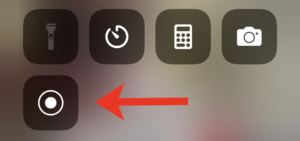
Android (Android 11 ou posterior) :
Use o gravador de tela integrado (encontrado em Configurações rápidas): toque em Gravação de tela, ajuste as configurações e comece a gravar a reunião Webex.
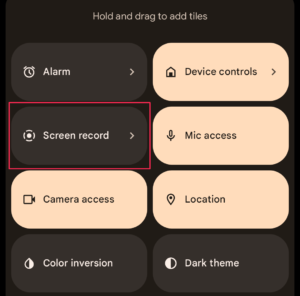
Método 3: Usar Recordit para gravar reuniões Webex (para qualquer usuário)
Recordit é uma ferramenta de gravação de tela simples, mas poderosa, que funciona independentemente da sua função no Webex ou do seu tipo de conta. É perfeita para participantes, convidados ou para quem está apenas procurando uma solução de gravação de tela rápida e eficaz.
Principais características de Recordit :
- Grave rapidamente qualquer parte da sua tela com apenas alguns cliques.
- Forneça ferramentas de edição durante a gravação, por exemplo, efeito de mouse, caneta de desenho, etc.
- Exporte gravações nos formatos populares MP4, GIF e outros.
- Faça capturas de tela com apenas um clique em alta qualidade.
- Otimizado para operação em segundo plano com carga de sistema insignificante.
Como gravar uma reunião ou sessão no Webex usando Recordit :
- Visita Swyshare Recordit site oficial para baixar a versão gratuita para seu sistema operacional, siga as instruções de instalação e inicie o aplicativo.
- Entre na sua conta Webex e inicie ou participe da sessão que deseja gravar Recordit .
- Selecione a janela de reunião do Webex para gravar, habilite o áudio do sistema e ligue o microfone, se necessário.
- Clique em Iniciar Gravação e Recordit capturará silenciosamente tudo na área selecionada.
- Quando terminar, clique em “Parar gravação” e Recordit irá gerar e mostrar o vídeo gravado na aba “Arquivos”.
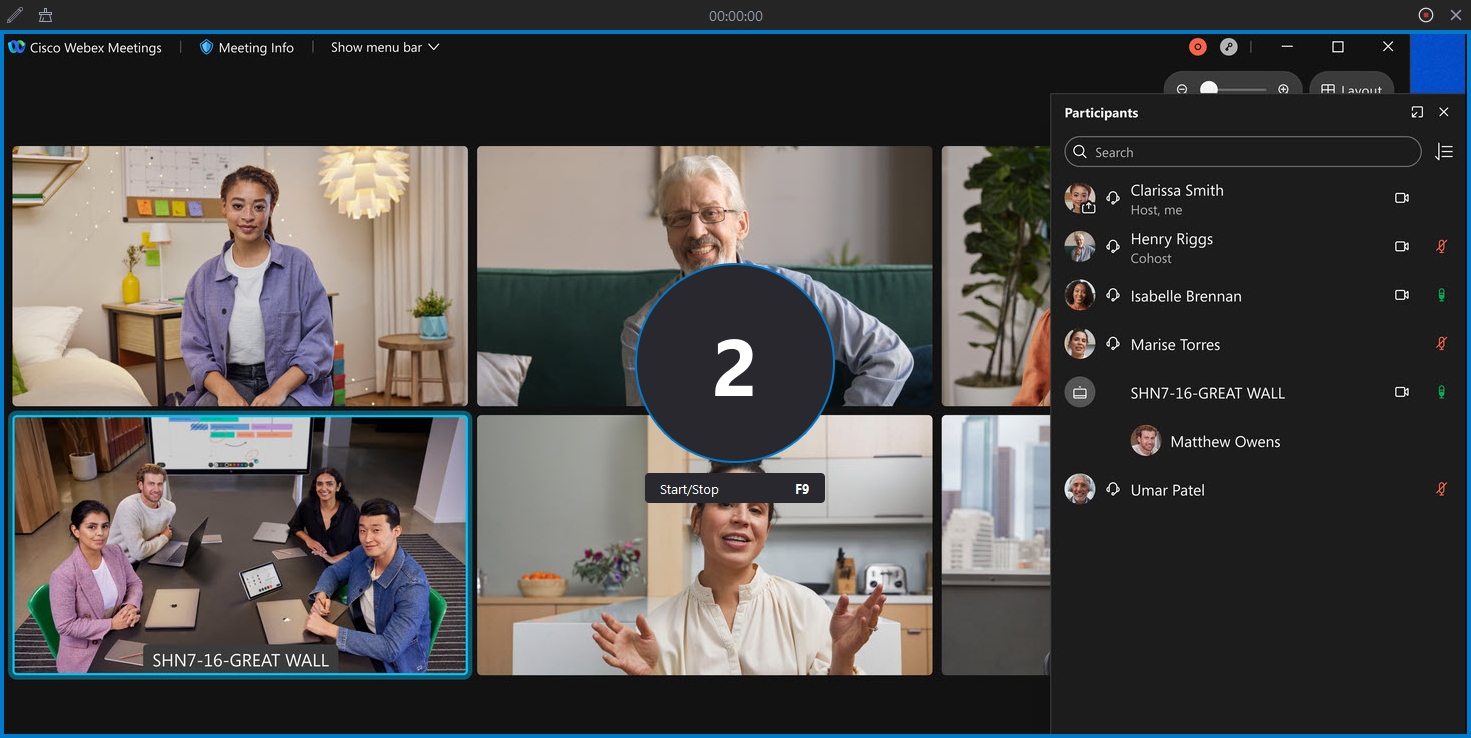
3. Conclusão
Gravar reuniões e sessões do Webex é incrivelmente útil tanto para fins pessoais quanto profissionais. Seja para documentar uma chamada com um cliente, revisar uma palestra ou compartilhar uma discussão perdida com sua equipe, ter uma cópia gravada garante que você não perca nada.
Se você é o anfitrião, o gravador integrado do Webex pode ser tudo o que você precisa. Mas se você procura uma ferramenta simples, gratuita e poderosa que qualquer pessoa pode usar – Recordit é a solução perfeita. Seu design minimalista e recursos de compartilhamento simplificados o tornam a escolha ideal para gravações rápidas e eficazes do Webex.
Seja você um estudante, um trabalhador remoto ou um usuário ocasional do Webex, Recordit é a ferramenta que você precisa no seu arsenal de produtividade. Experimente hoje mesmo e nunca mais perca um momento importante do Webex.
